Gần đây, mình đã nhận được thông báo rằng Microsoft đang thực hiện một bản cập nhật lớn cho ứng dụng File Explorer tích hợp sẵn. Nó sẽ bao gồm một khung bên trái mới, một trang bắt đầu mới với các chi tiết bổ sung cho các tệp được sử dụng gần đây. Cuối cùng, nó sẽ có một số bảng điều khiển mới, chẳng hạn như “Activities”, “Conversations”, “Shared Status”, and “Insights”. Nếu bạn muốn dùng tính năng mới trên Windows 11 có thể dùng Tool ViVeTool để bật lên.
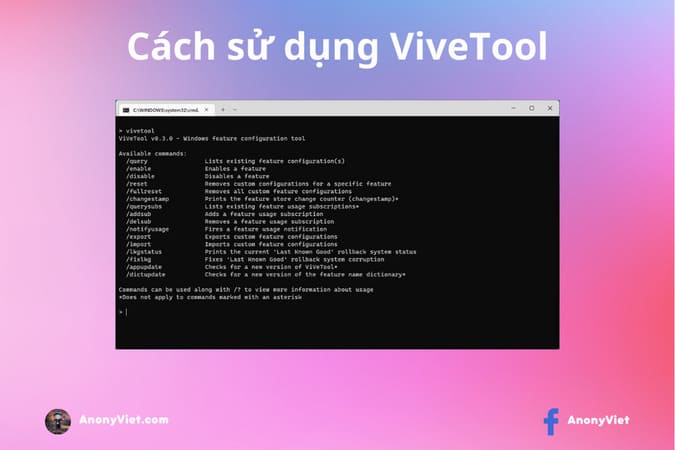
Microsoft đang thử nghiệm phiên bản thiết kế lại của ngăn chi tiết cho File Explorer. Phiên bản mới cung cấp thêm nhiều thông tin và hành động cho một tệp, thư mục hoặc ổ đĩa cụ thể mà bạn chọn. Chẳng hạn, khi chọn một ổ đĩa, ngăn chi tiết ở bên phải sẽ hiển thị các tùy chọn như chia sẻ, chi tiết hoạt động, thông tin tệp, các tệp liên quan,… Trước đây để trải nghiệm File Explorer mới thì khá khó nhưng hiện tại với ViVeTool thì điều đó lại trở nên rất dễ dàng.
Thông tin về các tính năng mới đã được phát hiện trong bản dựng Windows 11 25276. Nó bao gồm bảng Details được cập nhật để hiển thị các phần hiện đang hoạt động sau: “Insights”, “Activities”, “Properties”, “Related Files”, “Related Conversations” và “Sharing status”.
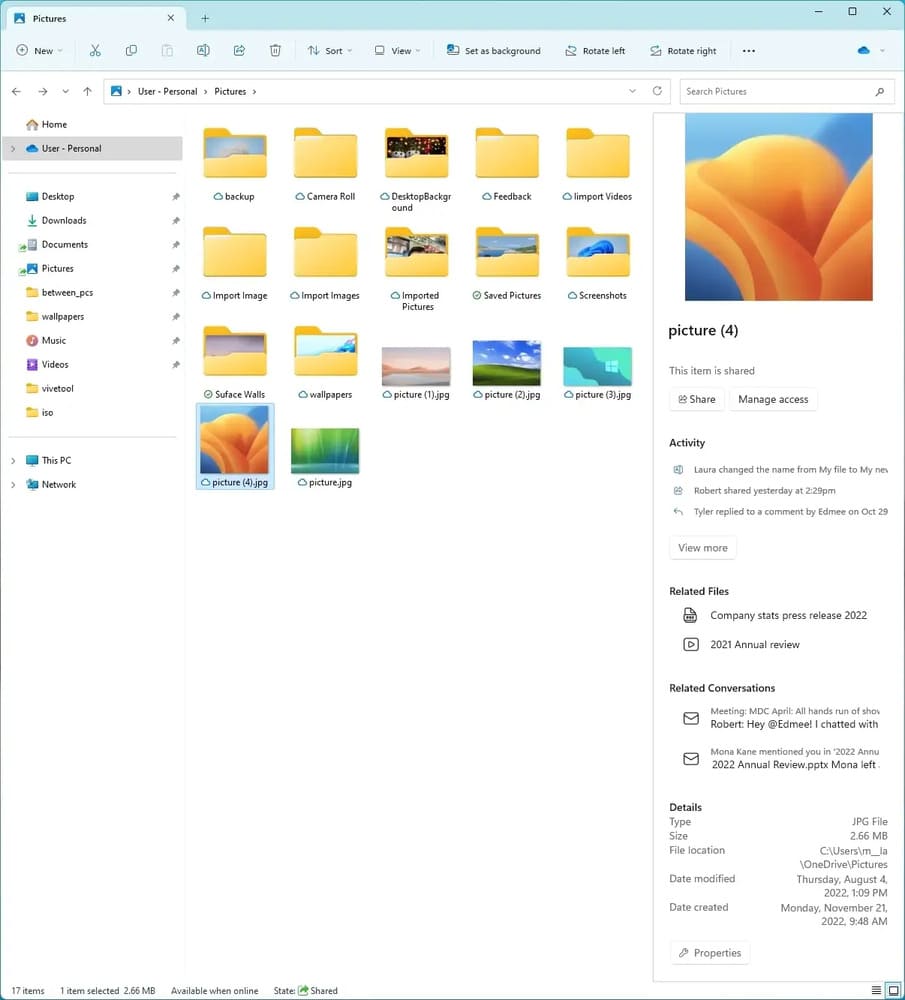
Phần “Activities” sẽ hiển thị thông tin về những thay đổi mới nhất được thực hiện đối với tệp đã chọn. Phần “Related Conversations” sẽ cho bạn biết tệp là một phần của email hoặc tin nhắn nào. Còn phần “Related Files” hiển thị các tệp khác được liên kết với tệp hiện tại. Ví dụ. nó có thể hiển thị các tệp khác đã được chia sẻ cho cùng một dự án hoặc được đính kèm với cùng một email.
ViVe là một thư viện C# mà bạn có thể sử dụng để tạo các chương trình của riêng mình tương tác với các cơ chế thử nghiệm tính năng A/B có trong Windows 10 trở lên.
ViVeTool vừa là một ví dụ về cách sử dụng ViVe, vừa là một công cụ đơn giản dành cho những người dùng thành thạo muốn sử dụng các API mới ngay lập tức.
Để sử dụng ViVe, bạn phải chạy Windows 10 build 18963 trở lên.
Bước 1: Đầu tiên, các bạn tải xuống công cụ ViveTool từ trang github này.
Bước 2: Giải nén thư mục vừa tải xuống vào đường dẫn c:\vivetool.
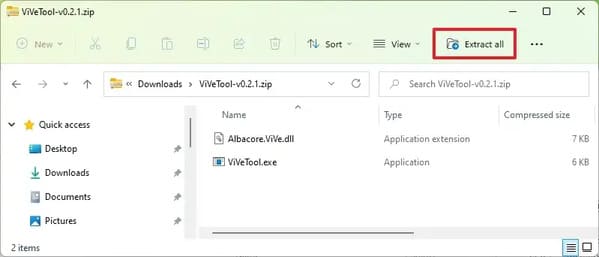
Bước 3: Nhấn Win + X hoặc nhấp chuột phải vào nút Start và chọn Terminal (admin).
Bước 4: Để bật các ngăn mới trong File Explorer, hãy nhập lệnh sau trong Terminal và nhấn Enter:
c:\vivetool\vivetool /enable /id:38613007
Bước 5: Khởi động lại PC của bạn.
Cách vô hiệu hóa tab File Explorer trong Windows 11
Trong trường hợp bạn muốn tắt các tab trong File Explorer, hãy chạy lần lượt các lệnh bên dưới sau khi cài đặt ViVeTool trên PC chạy Windows 11 của bạn. Sau đó, khởi động lại PC của bạn.
vivetool /disable /id:36354489
vivetool /disable /id:37634385
vivetool /disable /id:39145991
Vậy là xong rồi đó. Chúc các bạn thành công.